
272G5
www.philips.com/welcome
PT Manual do utilizador 1
Apoio ao Cliente e Garantia 20
Resolução de problemas e
Perguntas frequentes 26
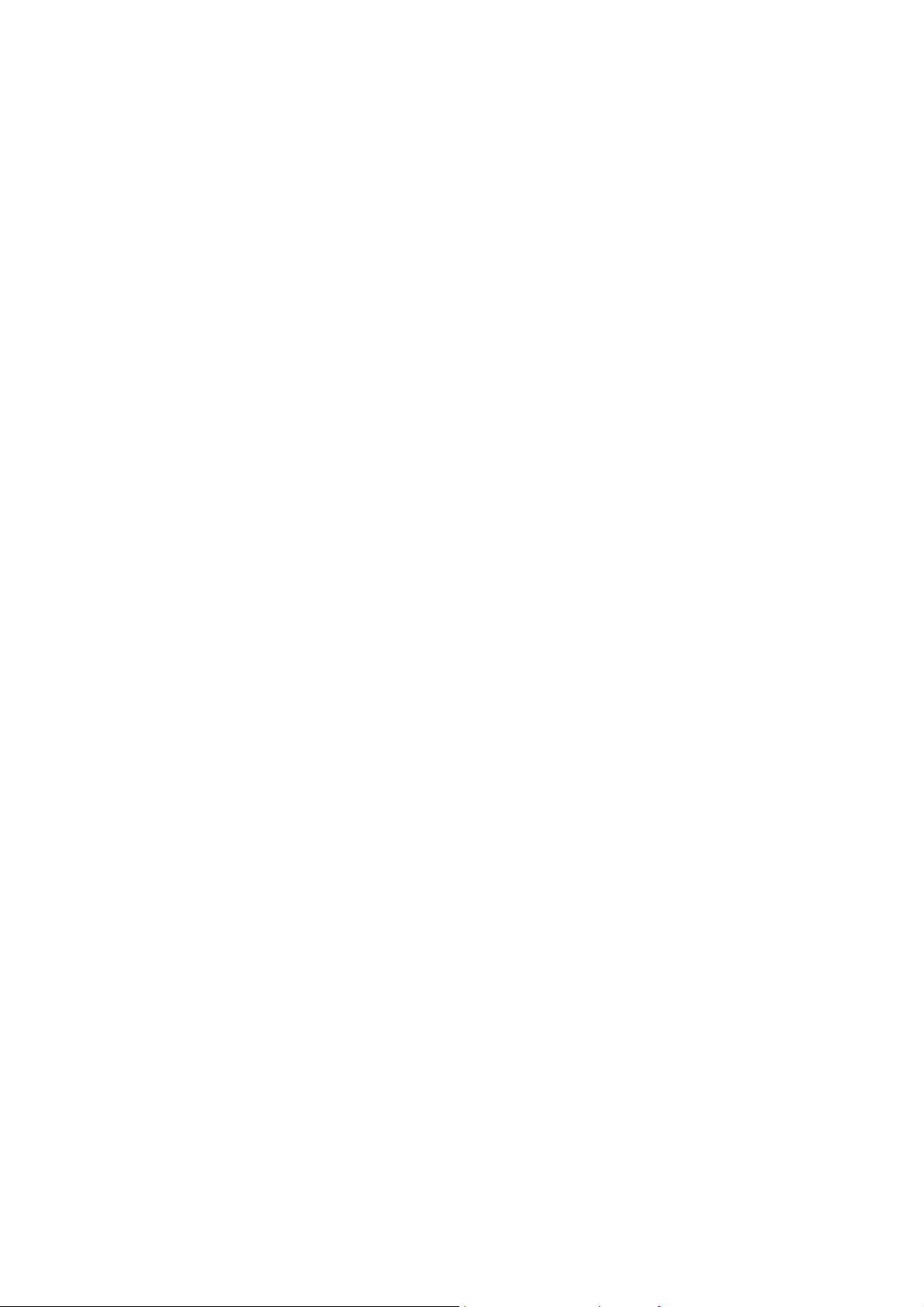
Índice
1. Importante ..............................................1
1.1 Precauções de segurança e
manutenção .......................................................1
1.2 Descrição das notas contidas no guia 2
1.3 Eliminação do produto e do material
de embalagem ..................................................3
2. Instalar o monitor .................................4
2.1 Instalação .............................................................4
2.2 Utilizar o monitor ...........................................5
2.3 Remover a base para montagem de
suporte VESA ...................................................8
2.4 NVIDIA™ G-SYNC™ para jogos
rápidos e perfeitos .........................................8
. (speciÀcao}es tpcnicas .........................9
3.1 Resolução e modos predeÀnidos ......11
6. Atendimento ao Cliente e Garantia ...
20
6.1 Normas da Philips quanto ao defeito
de píxeis nos monitores de ecrã plano
20
6.2 Atendimento ao Cliente e Garantia 22
7. 5esolXoão de proElemas e 3ergXntas
IreTXentes .............................................26
7.1 Resolução de problemas.........................26
7.2 Perguntas frequentes gerais ..................27
4. Gestão de energia ...............................12
5. InIormao}es soEre regXlamentao}es ..
13
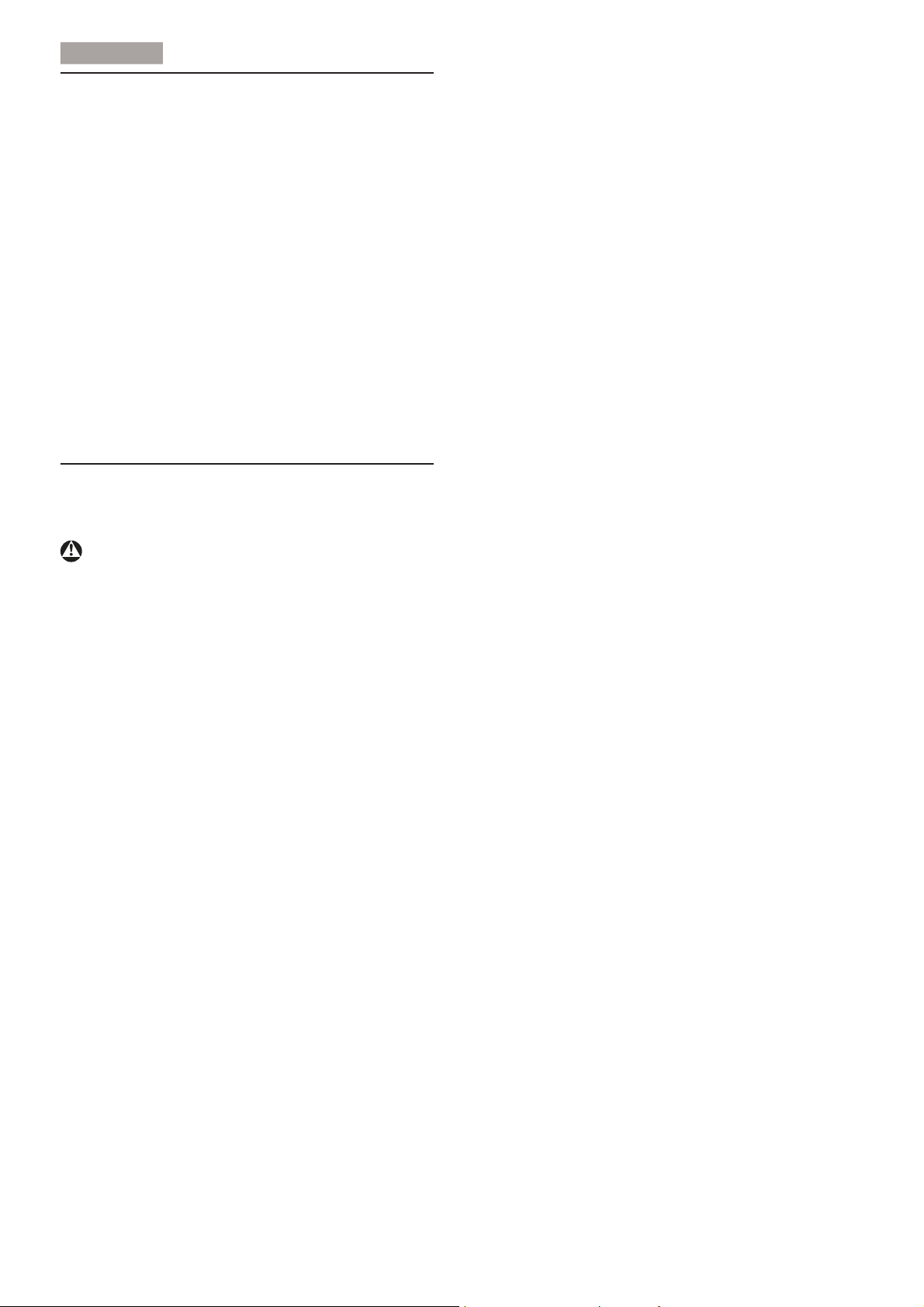
1
. Importante
1. Importante
Este manual electrónico do utilizador destina-se
a qualquer pessoa que utilize o monitor Philips.
Leia atentamente este manual antes de utilizar
o seu monitor. Este manual contém informações
e notas acerca da utilização do seu monitor.
A garantia da Philips se aplica desde que o
produto seja devidamente manuseado para seu
uso indicado, de acordo com suas instruções de
operação e sob a apresentação de uma factura
original ou de um recibo de venda, indicando
a data da compra, o nome do revendedor, o
modelo e o número de fabrico do produto.
1.1 3recaXo}es de segXranoa e manX-
tenoão
Advertências
O uso dos controles, ajustes ou procedimentos
diferentes dos especiÀcados nessa documentação pode resultar em exposição a choque,
perigos elétricos e/ou mecânicos.
Leia e siga as instruções abaixo para conectar e
utilizar o monitor do seu computador.
)Xncionamento
Mantenha o monitor afastado da luz solar
directa, luz forte e qualquer outra fonte
de calor. A exposição prolongada a este
tipo de ambientes poderá originar a descoloração e danos no monitor.
Retire os objetos que possam cair nos
orifícios de ventilação ou perturbem o
arrefecimento adequado das peças eletrónicas do monitor.
Não tape os orifícios de ventilação no armário.
Ao instalar o monitor, certiÀque-se de que
a tomada e a Àcha elétricas Àcam facilmente acessíveis.
Se desligar o monitor retirando o cabo
elétrico ou o cabo elétrico de corrente
contínua, espere 6 segundos antes de voltar a ligar o cabo para um funcionamento
normal.
Utilize sempre o cabo elétrico aprovado
fornecido pela Philips. Se não tiver o cabo
elétrico, contacte com o centro de assistência local. (Consulte o capítulo “Centro
de Informações e Apoio ao Cliente”)
Não sujeite o monitor a vibrações violen-
tas ou a grandes impactos durante a sua
utilização.
Não bata nem deixe cair o monitor duran-
te o funcionamento ou transporte.
0anXtenoão
Para evitar possíveis danos no seu monitor,
não exerça demasiada pressão no ecrã
LCD. Ao deslocar o monitor, levante-o segurando na moldura; não levante o monitor
colocando a mão ou dedos no ecrã LCD.
Se não utilizar o monitor durante um
período prolongado de tempo, desligue-o
da tomada.
Desligue o monitor da tomada se precisar
de o limpar com um pano ligeiramente
húmido. Pode limpar o ecrã com um
pano seco se o monitor estiver desligado.
Porém, nunca utilize solventes orgânicos,
tais como álcool ou líquidos à base de
amoníaco para limpar o monitor.
Para evitar o risco de choques ou danos
permanentes no equipamento, não exponha o monitor ao pó, chuva ou humidade
excessiva.
Se o monitor se molhar, limpe-o com um
pano seco logo que possível.
Se alguma substância estranha ou água
penetrar no monitor, desligue-o imediatamente e retire o cabo elétrico. Depois, remova a água ou qualquer outra substância
e envie-o ao centro de manutenção.
Não armazene nem utilize o monitor em
locais expostos ao calor, luz solar direta ou
frio extremo.
Para garantir o melhor desempenho do
monitor e poder utilizá-lo durante muito
tempo, utilize-o num local com temperaturas e humidades dentro dos seguintes
limites.
1
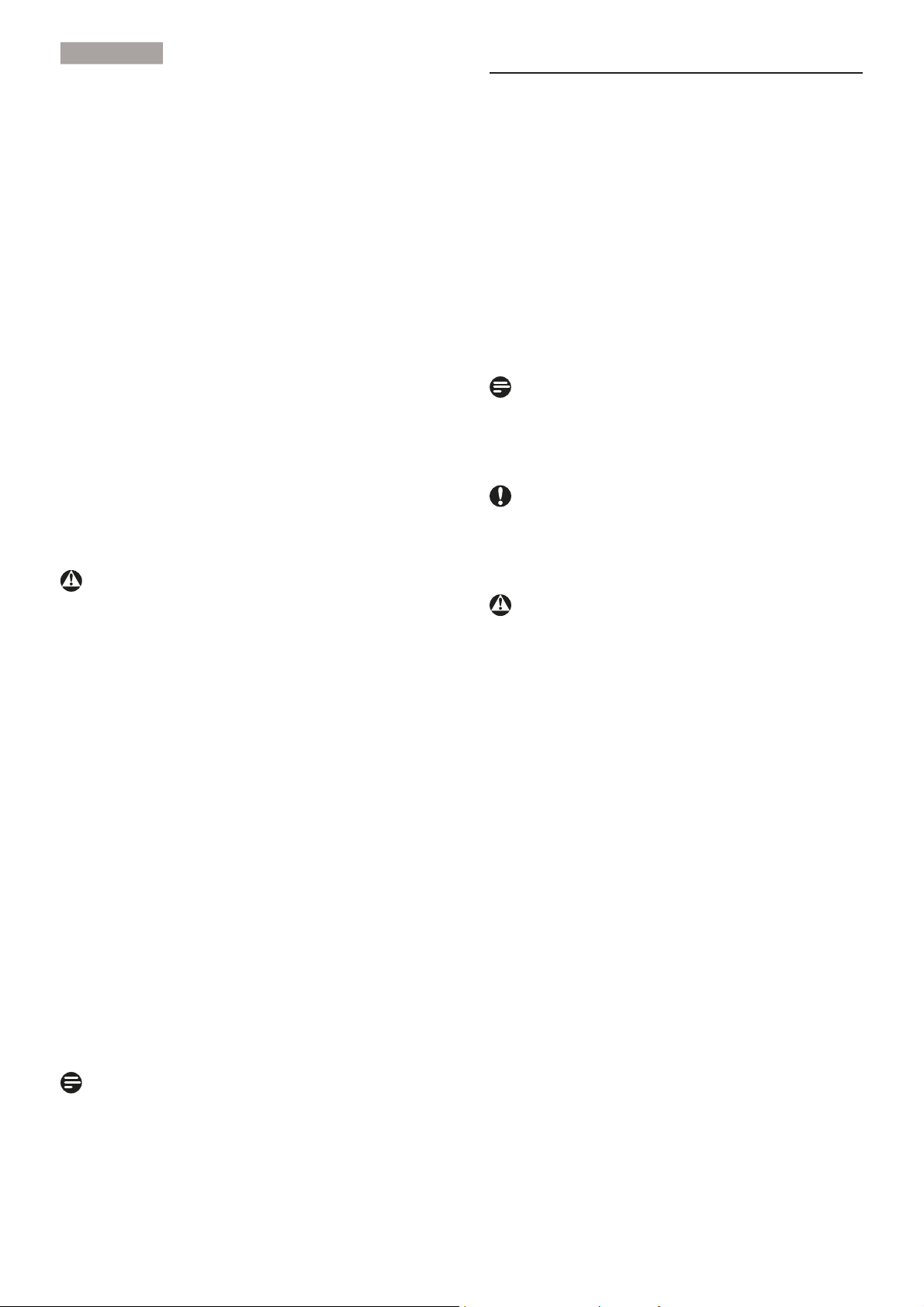
1
. Importante
Temperatura: 0 -40°C 32-95°F
Humidade: 20-80% RH
IMPORTANTE: Ative sempre um progra-
ma de proteção de ecrã móvel quando
deixar o seu monitor inativo. Ative uma
aplicação que faça a atualização periódica
do ecrã caso este mostre imagens estáticas.
Apresentação ininterrupta de imagens imóveis ou estáticas durante um longo período
pode causar o efeito de “imagem queimada” no seu ecrã, também conhecido como
“imagem residual” ou “imagem fantasma”.
O fenómeno “imagem queimada”, “imagem
residual” ou “imagem fantasma” é amplamente conhecido na tecnologia de fabrico
de monitores LCD. Na maioria dos casos, a
“imagem queimada”, “imagem residual” ou
“imagem fantasma” desaparece gradualmente após um determinado período de tempo,
depois de a alimentação ter sido desligada.
Aviso
A não ativação de uma proteção de ecrã ou de
uma aplicação de atualização periódica do ecrã,
poderá resultar em casos graves de aparecimento
de “imagens queimadas”, “imagens residuais” ou
“imagens fantasma”, que não desaparecem e o
problema não poderá ser reparado. Os danos acima mencionados não estão cobertos pela garantia.
Assistência
1.2 'escrioão das notas contidas no
gXia
As subsecções a seguir descrevem as convenções das notas usadas nesse documento.
Notas, Advertências e Avisos
Em todo o guia podem ocorrer blocos de textos podem estar em negrito ou itálico e acompanhados por um ícone. Estes blocos contêm
notas, advertências ou avisos. São utilizadas da
seguinte forma:
Nota
Esse ícone indica informações e sugestões importantes que auxiliam na melhor utilização do
seus sistema computacional.
Atenoão
Esse ícone indica informações que explicam
como evitar danos potenciais ao hardware ou
perda de dados.
Aviso
Esse ícone indica possíveis danos materiais e
explica como evitar o problema.
Algumas advertências podem aparecer em formatos alternados e podem não ser acompanhadas por um ícone. Em tais casos, a apresentação
especíÀca da advertência é imposta pelo órgão
regulador.
A tampa da caixa só deve ser aberta por
um técnico de assistência habilitado.
Se for necessário algum documento para
efeitos de reparação ou integração, contacte
com o centro de assistência local. (consulte o
capítulo “Centro de Informações ao Cliente”)
Para obter informações acerca do trans-
porte, consulte as “EspeciÀcações técnicas”.
Não deixe o monitor num carro/porta-
-bagagens exposto à luz solar direta.
Nota
Consulte um técnico de assistência se o monitor não funcionar normalmente ou se não
estiver certo da medida a tomar depois de ter
cumprido as instruções de utilização apresentadas no presente manual.
2
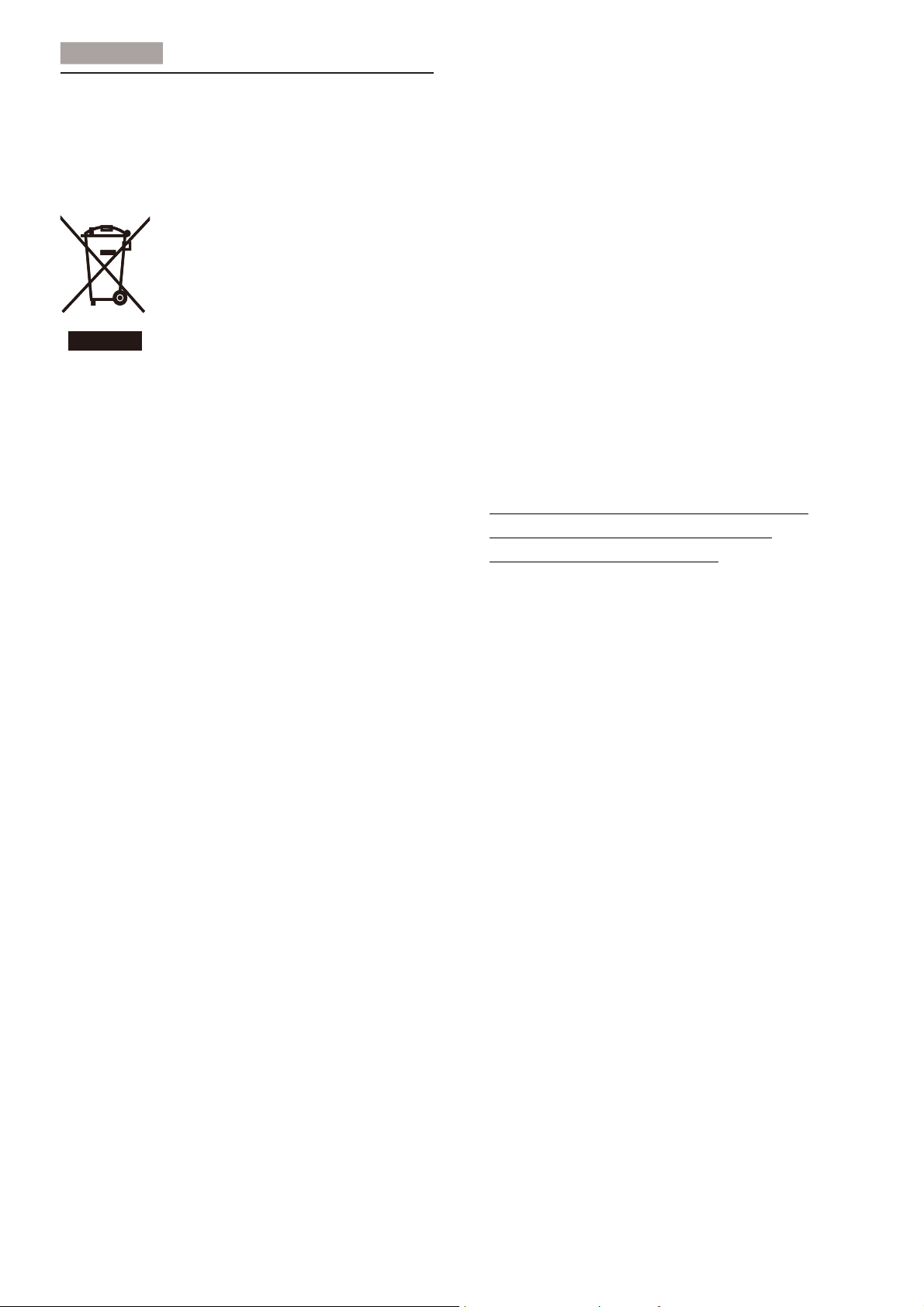
1
. Importante
1.3 (liminaoão do prodXto e do material de emEalagem
5((( - 5estdXos de (TXipamentos (lptricos e
Eletrónicos
This marking on the product or on its
packaging illustrates that, under European
Directive 2012/19/EU governing used electrical
and electronic appliances, this product may
not be disposed of with normal household
waste. You are responsible for disposal of
this equipment through a designated waste
electrical and electronic equipment collection.
To determine the locations for dropping off
such waste electrical and electronic, contact
your local government ofÀce, the waste disposal
organization that serves your household or the
store at which you purchased the product.
From the planning, design and production
stages, Philips emphasizes the important of
making products that can easily be recycled. At
Philips, end-of-life management primarily entails
participation in national take-back initiatives
and recycling programs whenever possible,
preferably in cooperation with competitors,
which recycle all materials (products and related
packaging material) in accordance with all
Environmental Laws and taking back program
with the contractor company.
Your display is manufactured with high quality
materials and components which can be
recycled and reused.
To learn more about our recycling program
please visit
http://www.philips.com/sites/philipsglobal/
about/sustainability/ourenvironment/
productrecyclingservices.page
Your new monitor contains materials that can
be recycled and reused. Specialized companies
can recycle your product to increase the
amount of reusable materials and to minimize
the amount to be disposed of.
All redundant packing material has been
omitted. We have done our utmost to make the
packaging easily separable into mono materials.
Please Ànd out about the local regulations on
how to dispose of your old monitor and packing
from your sales representative.
7aNing EacN5ec\cling InIormation Ior
CXstomers
Philips establishes technically and economically
viable objectives to optimize the environmental
performance of the organization's product,
service and activities.
3
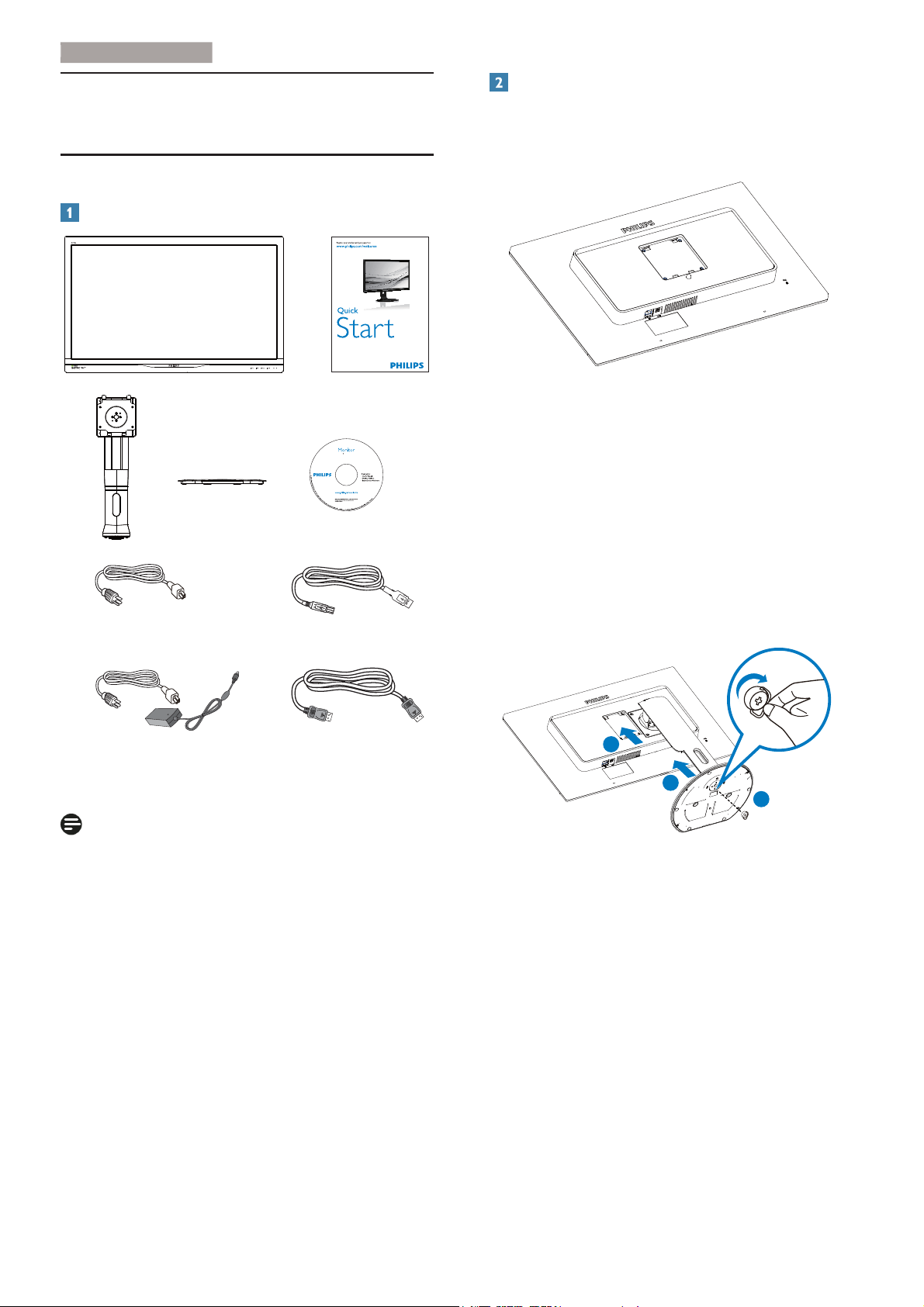
2. Instalar o monito
r
2. Instalar o monitor
2.1 Instalaoão
Conte~do da emEalagem
2014
保留备用
user s manual
使用产品前请阅读使用说明
Instalar a Ease
1. Coloque o monitor virado para baixo
sobre uma superfície macia. Tenha cuidado
para não riscar ou daniÀcar o ecrã.
272G5
2. Segure o suporte com ambas as mãos.
(1) Coloque cuidadosamente o suporte na
área de montagem VESA até que o trinco Àxe no suporte.
Alimentaoão
7ransIormador CACC CaEo '3
CaEo 86%
Nota
Utilize apenas o seguinte modelo do
transformador CA/CC:
Philips ADPC20120, TPV120-REBN2.
(2) Fixe cuidadosamente a base no suporte.
(3) Utilize os dedos para apertar o parafuso
existente na parte inferior da base e
Àxe Àrmemente a base no suporte.
1
2
3
4
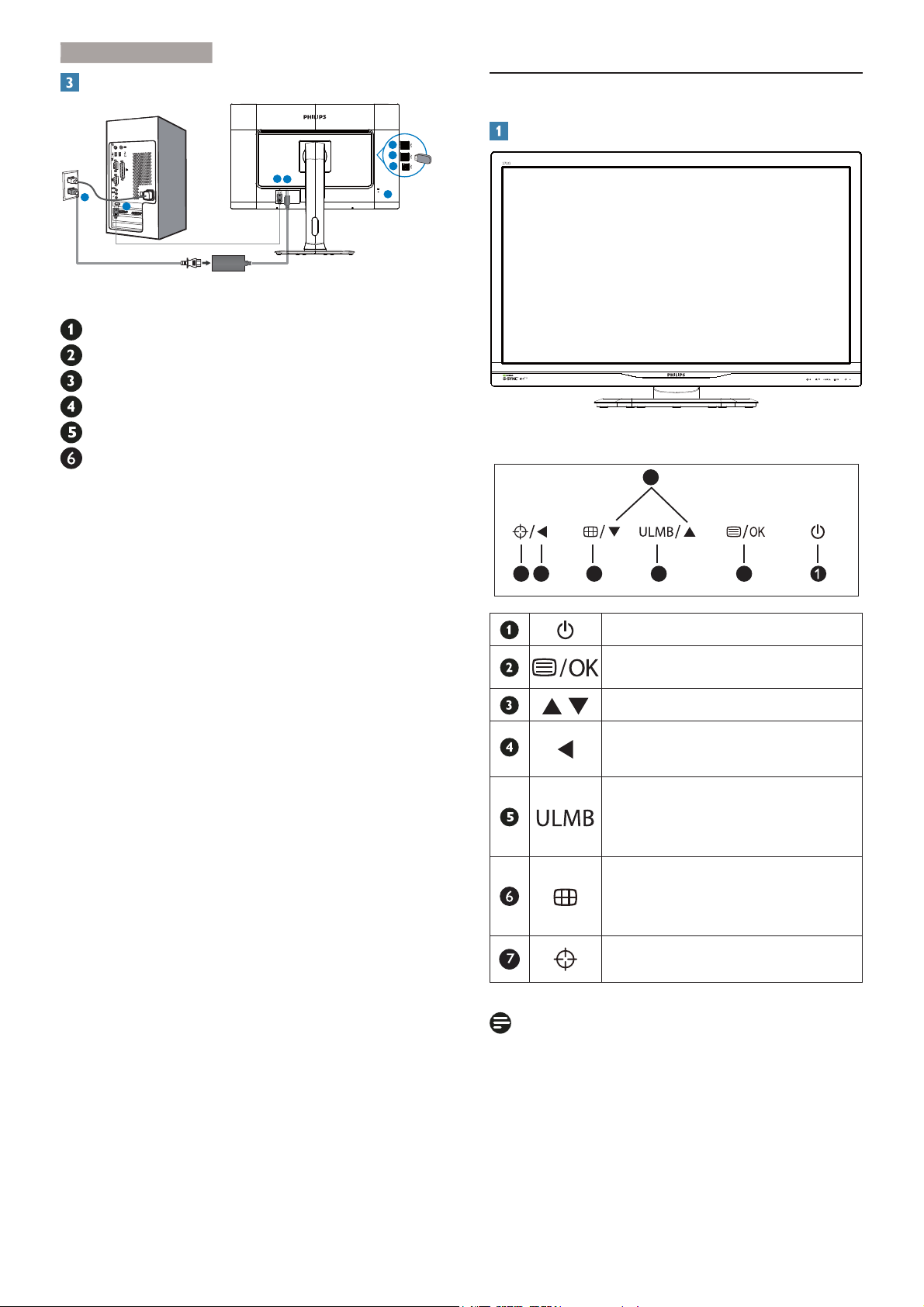
2. Instalar o monito
r
Cone[ão ao seX 3C
6
5
1
2
2
1
4
3
DisplayPort
Entrada de alimentação de CC
Bloqueio Kensington anti-roubo
Recepção USB
Transmissão USB
Carregador rápido USB
/igar ao 3C
1. Ligue Àrmemente o cabo de alimentação à
parte de trás do monitor.
2. Desligue o computador e retire o cabo de
alimentação.
3. Ligue o cabo de sinal do monitor ao
conector de vídeo localizado na traseira do
computador.
4. Ligue o cabo de alimentação do
computador e do monitor a uma tomada.
5. Ligue o computador e o monitor. Se
visualizar uma imagem no ecrã do monitor,
é porque a instalação está concluída.
2.2 8tili]ar o monitor
'escrioão da visão Irontal do prodXto
3
4
6
5
Ligar e Desligar o monitor.
Aceder ao menu OSD
Ajustar o menu OSD.
Voltar ao nível anterior do menu
OSD.
Desfocagem de movimento ultra
baixa (ULMB - Ultra Low Motion
Blur)
27
.
TruePoint: Seleccionar rapidamente um dos seis padrões de
retículos optimizados
Ligar e desligar o TruePoint.
Nota
O modo ULMB é activado apenas com 85 Hz,
100 Hz e 120 Hz.
5
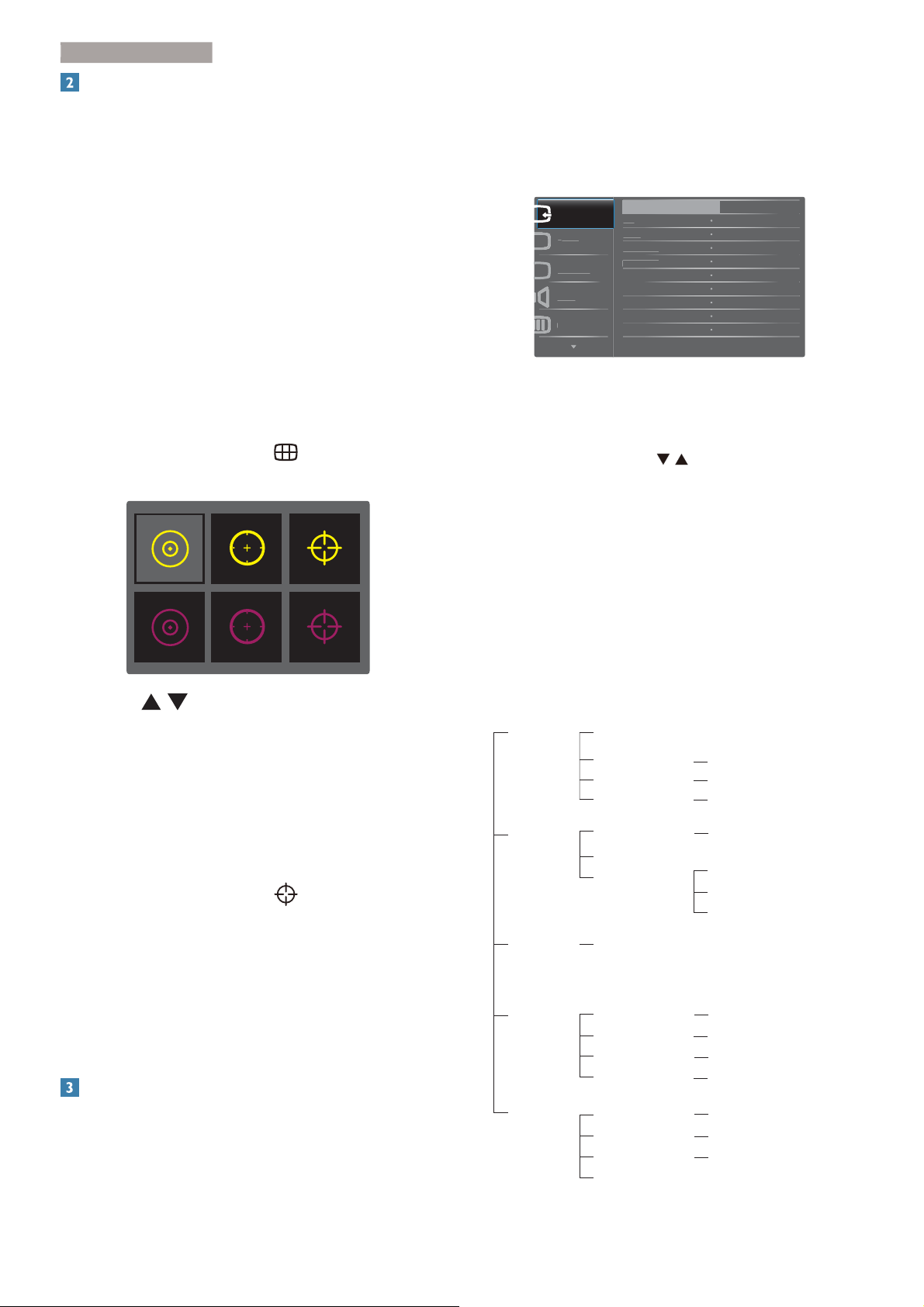
2. Instalar o monito
r
o
C
e
HDMI
M
t
S
e
'escrioão do 7rXe3oint
Este monitor para jogos da Philips inclui a
funcionalidade TruePoint, uma calibragem
personalizada de retículos para satisfazer as
necessidades especíÀcas do seu ambiente de
jogo. Utilizando o TruePoint, pode seleccionar
padrões de retículos personalizados e
optimizados para diferentes cenários de jogo.
Estes permitem melhorar o desempenho da sua
pontaria e são especialmente úteis para jogos
de Tiro em Primeira Pessoa (FPS).
6eleccionar as preIerências do padrão de
rettcXlo
1. Prima a tecla de atalho
, são
apresentados seis retículos no ecrã.
regule
diretamente o desempenho do ecrã ou
selecione funções do monitor diretamente
através da janela de instruções no ecrã. É
apresentado um interface de monitor amigo do
utilizador idêntico ao seguinte:
Input
3ictur
martSiz
Audi
olor
VGA
DVI
HL-HDMI
DisplayPor
InstrXo}es Eisicas e simples acerca das teclas
de controlo.
No menu OSD apresentado acima, pode
pressionar os botões
no painel frontal do
monitor para deslocar o cursor e pressionar
OK para conÀrmar a escolha ou alteração.
2. Prima para seleccionar o padrão de
retículo que prefere.
3. Prima OK para conÀrmar o padrão de
retículo.
/igar e desligar o 7rXe3oint
1. Prima a tecla de atalho
para ligar e
desligar o TruePoint.
2. Para seleccionar outro padrão de retículo,
consulte os passos em “Seleccionar as
preferências do padrão de retículo”.
'escrioão do menX apresentado no ecrã
2 TXe p o menX apresentado no ecrã 26'"
O menu de exibição no ecrã (OSD) é uma
funcionalidade incluída em todos os monitores
LCD da Philips. Permite que o utilizador Ànal
O menX O6'
Segue abaixo uma visão geral da estrutura do
Menu Apresentado no Ecrã. Estas informações
poderão ser usadas como referência quando
desejar fazer diferentes ajustes.
Main menu Sub menu
Picture
Color
Language
OSD Settings
Setup
Brightness orNVDIA®
Lightboost™(3D mode)
Contrast
SmartResponse
Gamma
Color Temperature
sRGB
User Define
English, Deutsch, (VSDxROǼȜȜȘȞȚțȒ)UDQoDLV Italiano,
0DU\DU, 1HGHUODQGV, 3RUWXJXrV 3RUWXJXrV do %UD]LO
3ROVNLɊɭɫɫɤɢɣ Svenska, Suomi, 7UNoHýHãWLQD
ɍɤɪɚʀɧɫɶɤɚ
Horizontal
Vertical
Transparency
OSD Time Out
ULMB
ULMB Pulse Width
Reset
Information
ㆰփѝ᮷, 㑱億ѝ᮷, ᰕᵜ䃎,
0~100 or OFF~MAX(3D mode)
0~100
Off, Fast, Faster, Fastest
1.8, 2.0, 2.2, 2.4, 2.6
5000K, 6500K, 7500K,
8200K, 9300K,11500K
Red: 0~100
Green: 0~100
Blue: 0~100
䞲ῃ㠊
0~100
Off, 1, 2, 3, 4
5s, 10s, 20s, 30s, 60s
On, Off
0~100
Yes, No
6
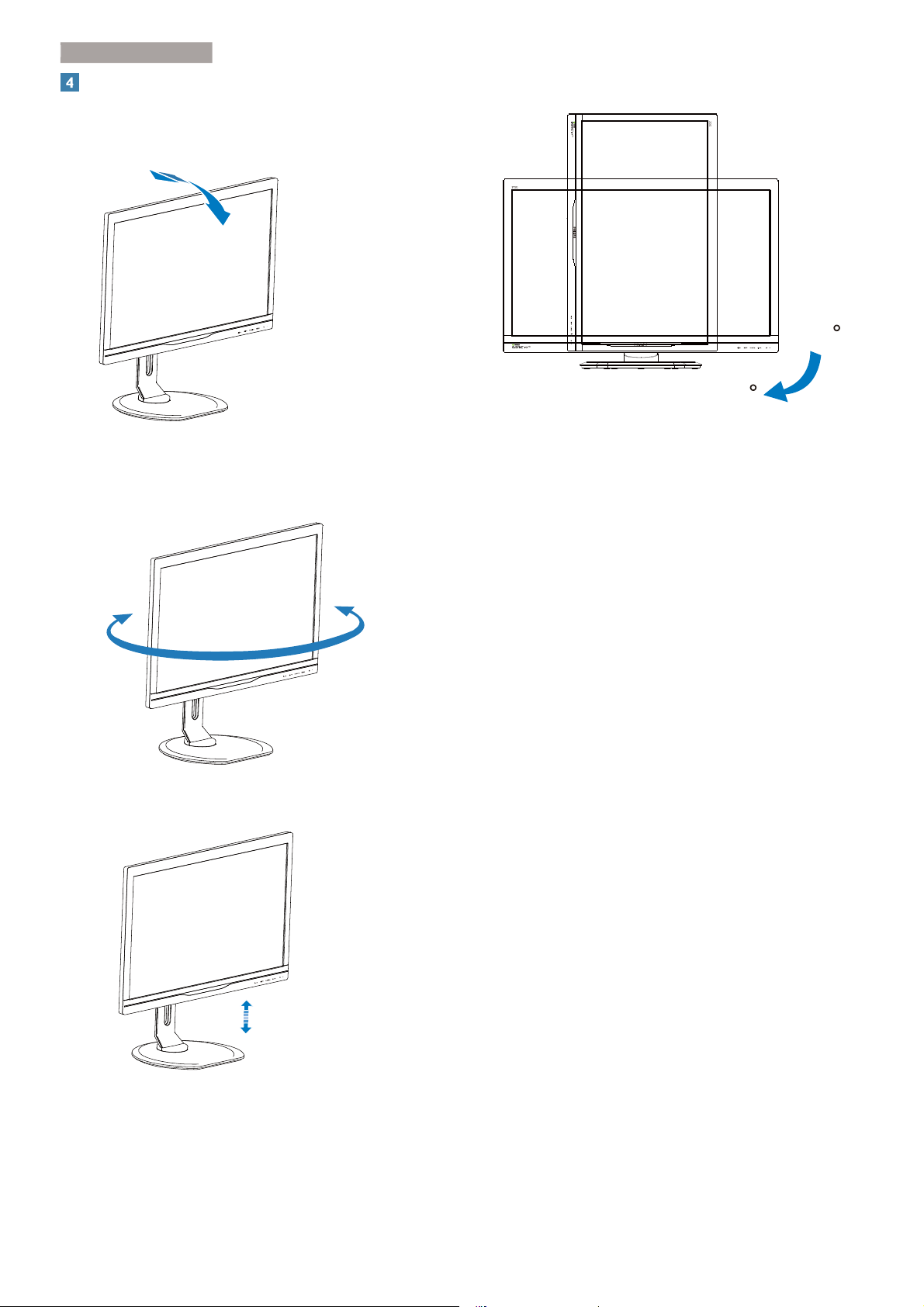
2. Instalar o monito
r
Características físicas
Inclinaoão
5otaoão
5otaoão vertical
0
90
AMXste da altXra
150mm
7
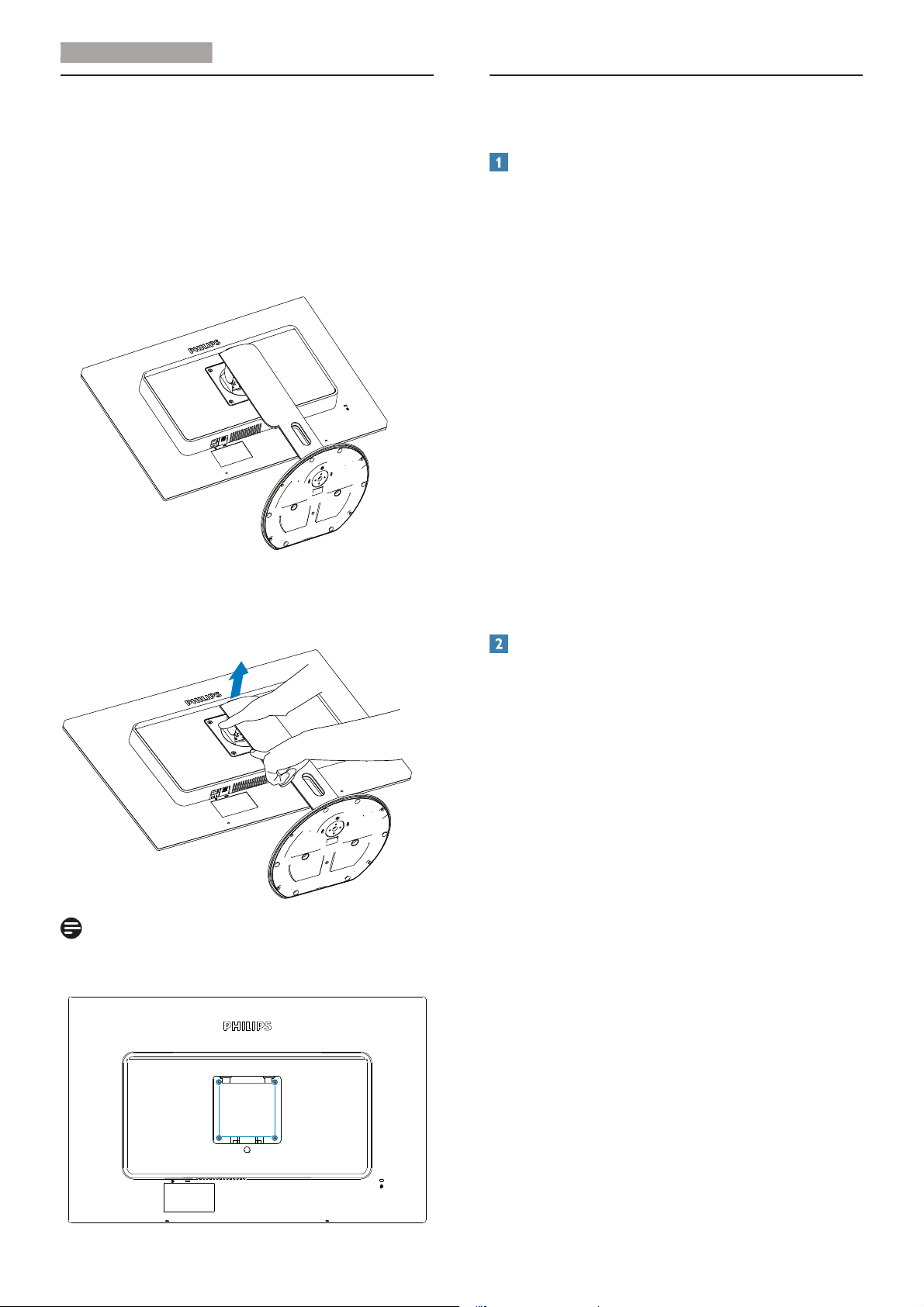
2. Instalar o monito
r
2.3 5emover a Ease para montagem
de sXporte 9E6A
Antes de desmontar a base do monitor, siga as
instruções indicadas abaixo para evitar quais-
quer danos ou ferimentos.
1. Coloque o monitor virado para baixo
sobre uma superfície macia. Tenha cuidado
para não riscar ou daniÀcar o ecrã.
2.4 N9I'IA G-6<NC para Mogos
ripidos e perfeitos
O TXe p"
A tecnologia NVIDIA G-SYNC é uma nova
e inovadora tecnologia de apresentação que
proporciona a experiência de jogo mais suave e
rápida de sempre. A tecnologia G-SYNC representa um desempenho revolucionário obtido
através da sincronização das taxas de actualização do monitor à Unidade de Processamento
GráÀco no seu PC equipado com uma GeForce
GTX, eliminando os efeitos de Screen Tearing e
minimizando as intermitências do monitor e os
atrasos de apresentação. O resultado: os cenários são apresentados de imediato, os objectos
são apresentados com maior nitidez e o jogo
decorre com muita suavidade, proporcionando-
-lhe uma experiência visual fantástica e uma
grande vantagem competitiva.
2. Enquanto mantém pressionado o botão
de libertação, incline e base e deslize para
a retirar.
Nota
Este monitor aceita uma interface de montagem
de 100 mm x 100 mm.
5eTXisitos recomendados da placa griÀca
Placa gráÀca NVIDIA GeForce 650 Ti Boost
ou superior
Versão do controlador da placa gráÀca: Veri-
Àque sempre o Web site oÀcial da NVIDIA
em http://www. nvidia.com/content/global/
global.php para transferir o controlador
mais actual.
100mm
8
